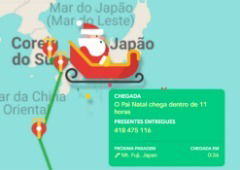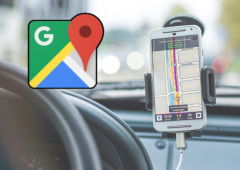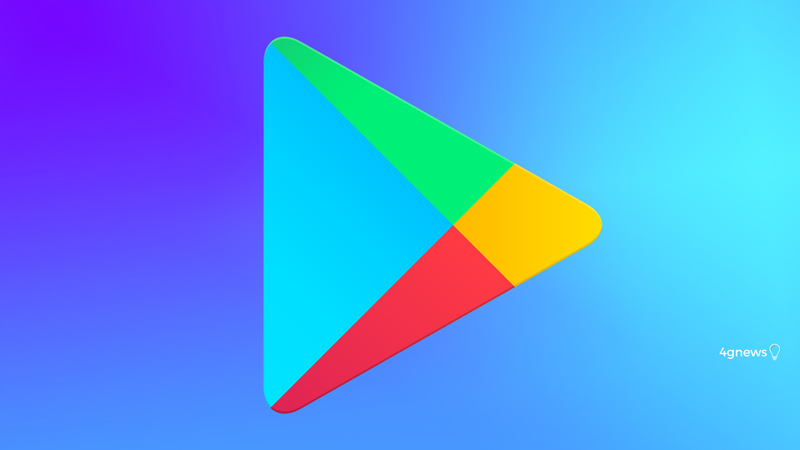 Há certamente muitas razões para teres de voltar a instalar a Google Play Store no teu smartphone Android. Ou porque a aplicação não está a funcionar como deve de ser, ou simplesmente porque o teu smartphone é importante e não tem a Google Play Store instalada.
Há certamente muitas razões para teres de voltar a instalar a Google Play Store no teu smartphone Android. Ou porque a aplicação não está a funcionar como deve de ser, ou simplesmente porque o teu smartphone é importante e não tem a Google Play Store instalada.
Este pequeno e rápido tutorial ajudar-te-á a instalar a Google Play Store e Play Services de forma simples e rápida. Ao instalares estas duas aplicações não deverás ter problemas de aceder à loja de aplicações do Android para baixar todas as aplicações que quiseres.
Vê ainda: Maps traz nova funcionalidade na partilha de localização
Toma em conta que há equipamentos que mesmo seguindo estes passos podem não funcionar. Para esses começaremos a criar tutoriais tais como este aqui que te ajudarão a deixar tudo a funcionar.
Depois de tudo instalado precisas apenas de reiniciar o teu smartphone e a loja de aplicações da Google deverá funcionar como é suposto.
Instalar a Play Store no teu smartphone Android é simples, apenas presta atenção
Embora em 99,99999% dos casos estas indicações não afetarão em nada o teu conteúdo como fotografias, vídeos ou até contactos, aconselho sempre a fazer um backup dessas selfies bonitas antes de prosseguires.
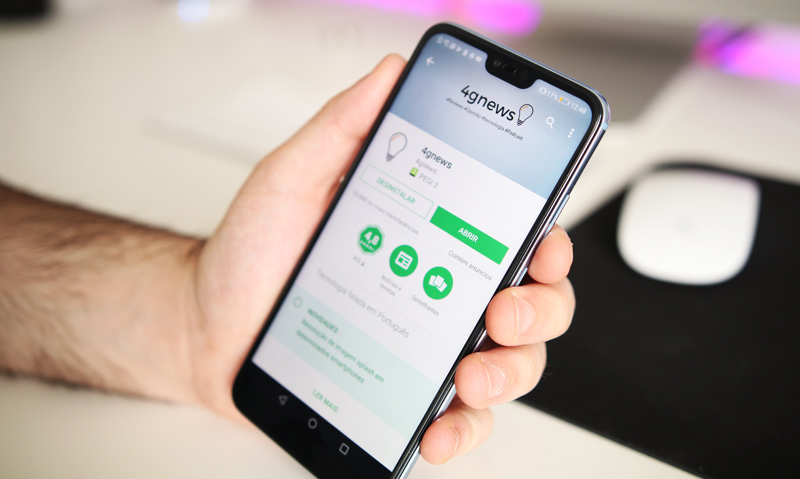
O que aqui vamos fazer é só instalar a Google Play Store e a Play Services e se não funcionar desinstalar. Mesmo que não funcione não terás problemas com o teu conteúdo.
Passos que vamos tomar
- Fazer o download da Google Play Store
- Fazer o download dos google Play Services
- Instalar a Google Play Store
- Instalar a o Google Play Services
- Reiniciar o smartphone
Comecemos pelo download das aplicações. Vou deixar aqui as aplicações das versões mais recentes. Prometo que terei este artigo em mente e atualizarei sempre que possível para as próximas versões nos links indicados.
Antes de começarmos precisamos de ir às definições e autorizar instalação de aplicações de terceiros. Se tens um smartphone recente este passo não deverá ser preocupante porque na altura de instalação vai-te perguntar se confias na aplicação. Ou seja, se o terminal for antigo tomas os próximos passos, senão continua um pouco mais abaixo onde tens um *.
A localização desta definição pode variar de fabricante para fabricante mas normalmente está nas "Definições" -> Definições de segurança -> "Autorizar fontes desconhecidas".
Se tens um Xiaomi ou OnePlus pode ser um pouco diferente. Contudo, com um pouco de paciência conseguirás encontrar o "fontes desconhecidas" dentro das definições. Nestes dois fabricantes poderás encontrar a definição dentro de "Aplicações". No Xiaomi terás de entrar na aplicação e selecionar "fontes desconhecidas". Yap, a Xiaomi complica. Se o xiaomi for recente não te preocupes com este passo.
* Vamos ao que interessa. Faz o download destas duas aplicações. Uma delas é a Google Play Store e a outra é a Google Play Services. Uma não funciona sem a outra. Precisas das duas para que tudo esteja perfeito.
Ao clicares nas aplicações és levado ao Google Drive (imagem abaixo). Clica em download e verás que uma notificação aparecerá dizendo que fez download. Clica na notificação e vai abrir a App.
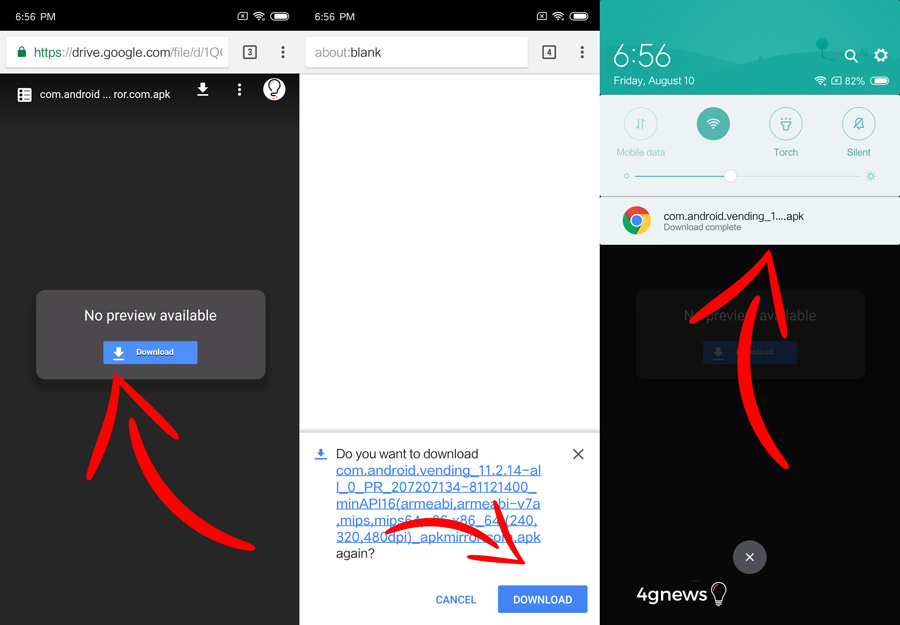
Faz o download da Google Play Store aqui
Faz o download da Google Play Services aqui
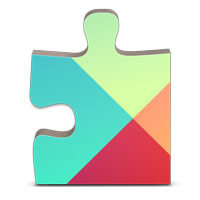
Logo de seguida vai-te abrir a aplicação e em certos casos saltar o tal Pop-up a perguntar se queres confiar nesta fonte. Só tens de dizer que sim!
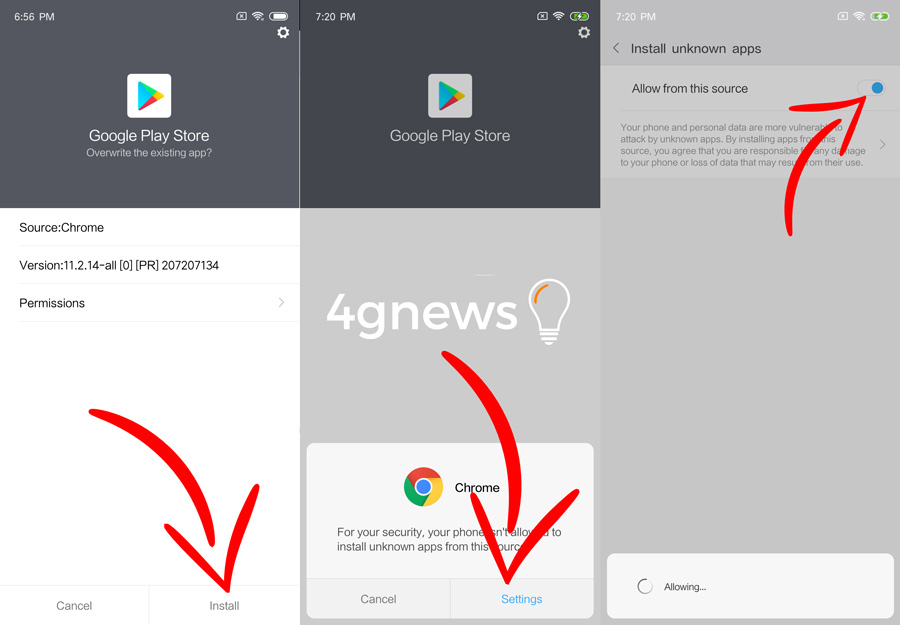 Depois das duas aplicações instaladas só tens de abrir a aplicação e já está. Lembra-te que a Google Play Store só funcionará se tens o Play Services instalado também.
Depois das duas aplicações instaladas só tens de abrir a aplicação e já está. Lembra-te que a Google Play Store só funcionará se tens o Play Services instalado também.
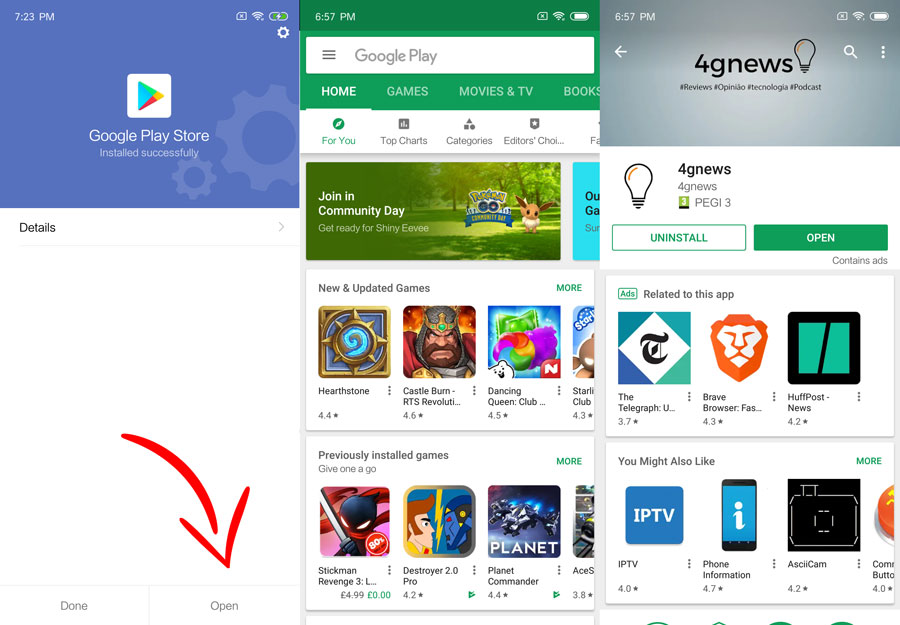
Tão simples quanto isso. Se por algum motivo não funcionou terás de explorar um pouco mais sobre a ROM que tens instalada no smartphone. Não te preocupes que também te ensinaremos a tratar disso.
Já que aqui estás, lembra-te de instalar a nossa aplicação Android na Google Play Store. É sempre bom ter-te nesta comunidade fantástica.
Se instalares a nossa App deixa também o teu comentário e avaliação na loja de aplicações da Google. É uma das poucas formas que temos em evoluir o nosso produto, contudo e aplicação.
Assuntos relevantes na 4gnews: